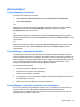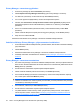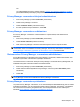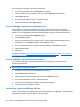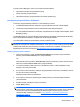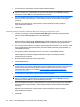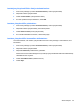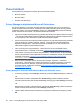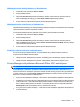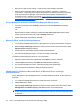HP ProtectTools User's Guide - Windows XP, Windows Vista, Windows 7
Table Of Contents
- Johdanto: tietoturva
- Käytön aloittaminen
- Järjestelmän asetusten määrittäminen
- Sovellusten asetusten määrittäminen
- Hallintatyökalujen lisääminen
- HP ProtectTools Security Manager
- Asennusohjeet
- Yleiset toiminnot
- Password Manager
- Verkkosivut tai ohjelmat, joissa kirjautumistunnusta ei ole vielä luotu
- Verkkosivut tai ohjelmat, joissa kirjautumistunnus on jo luotu
- Kirjautumistunnusten lisääminen
- Kirjautumistunnusten muokkaaminen
- Kirjautumistunnusvalikon käyttäminen
- Kirjautumistunnusten järjesteleminen luokkiin
- Kirjautumistunnusten hallinta
- Salasanan vahvuuden arvioiminen
- Password Manager -kuvakkeen asetukset
- Asetukset
- Valtuustiedot
- Oma henkilökorttisi
- Omien asetusten määrittäminen
- Tietojen varmuuskopiointi ja palauttaminen
- Sovellusten lisääminen
- Suojaussovellusten tila
- Password Manager
- Drive Encryption for HP ProtectTools (vain tietyt mallit)
- Privacy Manager for HP ProtectTools (vain tietyt mallit)
- Asennusohjeet
- Privacy Managerin avaaminen
- Privacy Manager -varmenteiden hallinta
- Privacy Manager -varmenteen pyytäminen ja asentaminen
- Privacy Manager -varmenteen tietojen tarkasteleminen
- Privacy Manager -varmenteen uudistaminen
- Oletusarvoisen Privacy Manager -varmenteen määrittäminen
- Privacy Manager -varmenteen poistaminen
- Privacy Manager -varmenteen palauttaminen
- Privacy Manager -varmenteen kumoaminen
- Luotettujen yhteyshenkilöiden hallinta
- Yleiset tehtävät
- Privacy Managerin käyttäminen Microsoft Outlookissa
- Privacy Managerin käyttäminen Microsoft Office 2007 -asiakirjassa
- Privacy Managerin asetusten määrittäminen Microsoft Officea varten
- Microsoft Office -asiakirjan allekirjoittaminen
- Allekirjoitusrivin lisääminen Microsoft Word- tai Microsoft Excel -asiakirjoja allekirjoitettaessa
- Microsoft Office -asiakirjan salaaminen
- Microsoft Office -asiakirjan salauksen poistaminen
- Salatun Microsoft Office -asiakirjan lähettäminen
- Allekirjoitetun Microsoft Office -asiakirjan tarkasteleminen
- Salatun Microsoft Office -asiakirjan tarkasteleminen
- Privacy Managerin käyttäminen Windows Live Messengerissä
- Privacy Manager Chat -istunnon käynnistäminen
- Privacy Managerin asetusten määrittäminen Windows Live Messengeriä varten
- Keskusteleminen Privacy Manager Chat -ikkunassa
- Keskusteluhistorian tarkasteleminen
- Lisätoiminnot
- Asennusohjeet
- File Sanitizer for HP ProtectTools
- Hävittäminen
- Vapaan tilan tyhjennys
- Asennusohjeet
- Yleiset tehtävät
- Hävittämisen käynnistäminen näppäinyhdistelmän avulla
- File Sanitizer -kuvakkeen käyttäminen
- Yhden pääoman manuaalinen hävittäminen
- Kaikkien valittujen kohteiden manuaalinen hävittäminen
- Vapaan tilan tyhjennyksen manuaalinen käynnistäminen
- Hävittämisen tai vapaan tilan tyhjennyksen keskeyttäminen
- Lokitiedostojen tarkasteleminen
- Device Access Manager for HP ProtectTools (vain tietyt mallit)
- LoJack Pro for HP ProtectTools
- Vianmääritys
- Sanasto
- Hakemisto
Asennusohjeet
Privacy Managerin avaaminen
Voit avata Privacy Managerin seuraavasti:
1. Valitse Käynnistä, Kaikki ohjelmat, HP ja sitten HP ProtectTools Security Manager.
2. Valitse Privacy Manager.
TAI
Napsauta hiiren kakkospainikkeella ilmaisinalueella, tehtäväpalkin oikeassa reunassa olevaa HP
ProtectTools -kuvaketta, valitse Privacy Manager (Yksityisyyden hallinta) ja napsauta
Configuration (Kokoonpano) -painiketta.
TAI
Napsauta Microsoft Outlook -sähköpostiviestin työkalurivillä, Send Securely (Lähetä turvallisesti) -
kohdan vieressä olevaa alanuolta ja valitse Certificates (Varmenteet) tai Trusted Contacts (Luotetut
yhteyshenkilöt).
TAI
Napsauta Microsoft Office -asiakirjan työkalurivillä, Sign and Encrypt (Allekirjoita ja salaa) -kohdan
vieressä olevaa alanuolta ja valitse Certificates (Varmenteet) tai Trusted Contacts (Luotetut
yhteyshenkilöt).
Privacy Manager -varmenteiden hallinta
Privacy Manager -varmenteet suojaavat tietoja ja viestejä julkisen avaimen infrastruktuuriksi (PKI)
kutsutun salaustekniikan avulla. PKI edellyttää, että käyttäjät hankkivat varmenteiden myöntäjän (CA)
myöntämät salausavaimet ja Privacy Manager -varmenteen. Toisin kuin useimmat tietojen salaus- ja
todennusohjelmistot, jotka vaativat todennusta vain tietyin väliajoin, Privacy Manager vaatii todennusta
aina, kun allekirjoitat sähköpostiviestin tai Microsoft Office -asiakirjan salausavaimella. Privacy
Managerin avulla tärkeät tiedot voidaan tallentaa ja lähettää turvallisesti.
Voit suorittaa seuraavat tehtävät:
●
pyytää ja asentaa Privacy Manager -varmenteen
●
tarkastella Privacy Manager -varmenteen tietoja
●
uudistaa Privacy Manager -varmenteita
●
kun käytettävissä on useita varmenteita, määrittää Privacy Managerin käyttämän oletusarvoisen
Privacy Manager -varmenteen
●
poistaa ja kumota Privacy Manager -varmenteen (lisätoiminto).
Privacy Manager -varmenteen pyytäminen ja asentaminen
Ennen kuin voit käyttää Privacy Managerin toimintoja, sinun on pyydettävä ja asennettava Privacy
Manager -varmenne (Privacy Managerista) käyttämällä kelvollista sähköpostiosoitetta.
Sähköpostiosoite on määritettävä Microsoft Outlook -tiliksi samassa tietokoneessa kuin mistä olet
pyytämässä Privacy Manager -varmennetta.
Asennusohjeet 43